अपने विंडोज लाइसेंस को ठीक करें जल्द ही समाप्त हो जाएगा त्रुटि
अनेक वस्तुओं का संग्रह / / November 28, 2021
यदि आप त्रुटि संदेश का सामना कर रहे हैं "आपका विंडोज लाइसेंस जल्द ही समाप्त हो जाएगा"तो चिंता न करें क्योंकि इस लेख में आपको इस सक्रियण त्रुटि को ठीक करने के कुछ तरीके मिलेंगे। ऐसा लगता है कि समस्या बेतरतीब ढंग से उन उपयोगकर्ताओं पर हो रही है जिन्होंने अपने विंडोज को सफलतापूर्वक सक्रिय कर लिया है, लेकिन कुछ महीनों के उपयोग के बाद, उन्हें इस त्रुटि संदेश का सामना करना पड़ता है। आप सेटिंग में त्रुटि संदेश की जांच करें, खोलने के लिए Windows Key + I दबाएं समायोजन फिर क्लिक करें अद्यतन और सुरक्षा आइकन और नीचे Windows सक्रिय करें आपको निम्न त्रुटि संदेश दिखाई देगा:
आपका विंडोज लाइसेंस सोमवार, नवंबर 2018 को समाप्त हो जाएगा। उत्पाद कुंजी प्राप्त करने के लिए अपने सिस्टम व्यवस्थापक से संपर्क करें। त्रुटि कोड: 0xC004F074
उपरोक्त त्रुटि संदेश के अंतर्गत, आप देखेंगे a सक्रिय करें बटन, लेकिन जब आप उस पर क्लिक करते हैं तो कुछ नहीं होता है। ऐसा लगता है कि विंडोज़ को सक्रिय करने का पारंपरिक तरीका काम नहीं कर रहा है, इसलिए चिंता न करें; हम अभी भी विंडोज़ का उपयोग करके सक्रिय करेंगे वैकल्पिक तरीके।

अंतर्वस्तु
- "आपका विंडोज लाइसेंस जल्द ही समाप्त हो जाएगा" त्रुटि का कारण
- अपने विंडोज लाइसेंस को ठीक करें जल्द ही समाप्त हो जाएगा त्रुटि
- विधि 1: Windows Explorer प्रक्रिया को पुनरारंभ करें
- विधि 2: Windows लाइसेंस प्रबंधक सेवा अक्षम करें
- विधि 3: उत्पाद कुंजी बदलें
- विधि 4: Windows 10 में Tokens.dat फ़ाइल का पुनर्निर्माण करें
- विधि 5: बिना किसी सॉफ्टवेयर के विंडोज 10 को सक्रिय करें
"आपका विंडोज लाइसेंस जल्द ही समाप्त हो जाएगा" त्रुटि का कारण
उपरोक्त त्रुटि संदेश आने के कई कारण हो सकते हैं। फिर भी, उनमें से कुछ दूषित विंडोज सिस्टम फाइलें, पुराने ड्राइवर, असंगत सॉफ्टवेयर या हार्डवेयर, रजिस्ट्री का गलत कॉन्फ़िगरेशन या समूह नीति संपादक आदि हैं।
अपने विंडोज लाइसेंस को ठीक करें जल्द ही समाप्त हो जाएगा त्रुटि
यह सुनिश्चित कर लें पुनर्स्थापन स्थल बनाएं बस कुछ गलत होने पर।
जारी रखने से पहले, सुनिश्चित करें कि आपके पास आपकी Windows उत्पाद कुंजी कहीं सुरक्षित लिखी हुई है क्योंकि आपको बाद में इसकी आवश्यकता होगी। यदि आप अपनी उत्पाद कुंजी को पुनः प्राप्त करने के लिए या तो इस गाइड का पालन नहीं करते हैं या cmd खोलें और निम्न कमांड का उपयोग करें: wmic पथ SoftwareLicensingService OA3xOriginalProductKey प्राप्त करें

जैसे ही आप एंटर दबाते हैं, आपको नीचे प्रदर्शित लाइसेंस कुंजी दिखाई देगी OA3xOriginalProductKey. इस लाइसेंस कुंजी को नोटपैड फ़ाइल में कॉपी और पेस्ट करें, फिर इस फ़ाइल को USB ड्राइव में ले जाएँ और बाद में इसे आसानी से एक्सेस करने के लिए इसे कहीं सुरक्षित लिख लें।
1. ओपन कमांड प्रॉम्प्ट। उपयोगकर्ता इस चरण को खोज कर कर सकता है 'सीएमडी' और फिर एंटर दबाएं।

2. cmd में निम्न कमांड टाइप करें और एंटर दबाएं:
slmgr - पीछे की ओर

3. जैसे ही आप एंटर दबाते हैं, यह होगा अपने विंडोज़ पर लाइसेंसिंग स्थिति रीसेट करें।
4. परिवर्तनों को सहेजने के लिए अपने पीसी को रीबूट करें।
यदि आप अभी भी सामना कर रहे हैं आपका विंडोज लाइसेंस जल्द ही समाप्त हो जाएगा विंडोज 10 पर त्रुटि, नहीं चिंता करें, अगली विधि के साथ जारी रखें।
विधि 1: Windows Explorer प्रक्रिया को पुनरारंभ करें
1. दबाएँ Ctrl + Shift + Esc कुंजी एक साथ शुरू करने के लिए कार्य प्रबंधक।
2. पाना एक्सप्लोरर.exe सूची में फिर उस पर राइट-क्लिक करें और कार्य समाप्त करें का चयन करें।

3. अब, यह एक्सप्लोरर को बंद कर देगा और इसे फिर से चलाने के लिए, फ़ाइल> नया कार्य चलाएँ पर क्लिक करें।

4. प्रकार एक्सप्लोरर.exe और एक्सप्लोरर को पुनरारंभ करने के लिए ठीक दबाएं।

5. एक बार विंडोज एक्सप्लोरर के पुनरारंभ होने के बाद, खोजें 'सीएमडी' विंडो सर्चिंग बार में और फिर एंटर दबाएं।
6. निम्न कमांड टाइप करें और एंटर दबाएं:
स्लमग्र / upk
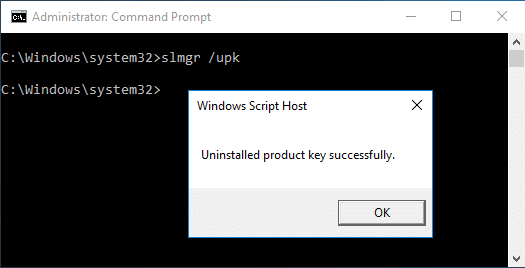
7. परिवर्तनों को सहेजने के लिए अपने पीसी को रीबूट करें और देखें कि क्या आप सक्षम हैं फिक्स योर विंडोज लाइसेंस जल्द ही समाप्त हो जाएगा विंडोज 10 पर त्रुटि।
विधि 2: Windows लाइसेंस प्रबंधक सेवा अक्षम करें
1. विंडोज की + आर दबाएं फिर टाइप करें services.msc और एंटर दबाएं।

2. निम्न को खोजें विंडोज लाइसेंस प्रबंधक सेवा फिर इसे खोलने के लिए उस पर डबल-क्लिक करें गुण।
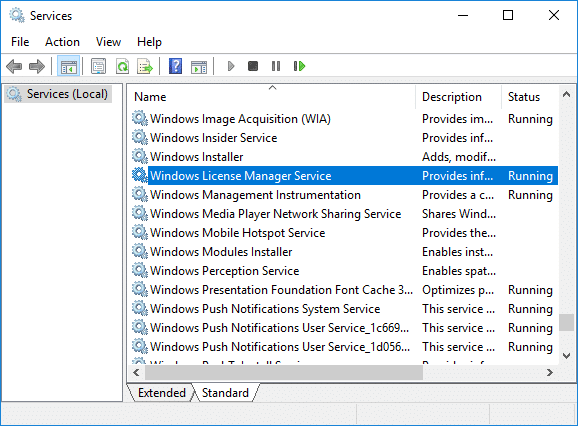
3. पर क्लिक करें विराम फिर स्टार्टअप प्रकार से ड्रॉप-डाउन चुनें विकलांग.
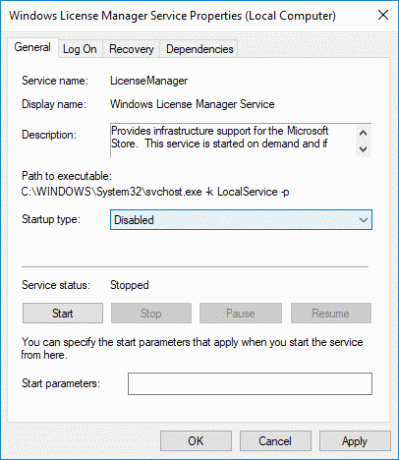
4. परिवर्तनों को सहेजने के लिए अपने पीसी को रीबूट करें।
5. देखें कि क्या आप सक्षम हैं अपने विंडोज लाइसेंस को ठीक करें जल्द ही समाप्त हो जाएगा त्रुटि, यदि नहीं तो "चुनना सुनिश्चित करें"स्वचालितविंडोज लाइसेंस मैनेजर सर्विस प्रॉपर्टीज विंडो में स्टार्टअप टाइप ड्रॉप-डाउन से।
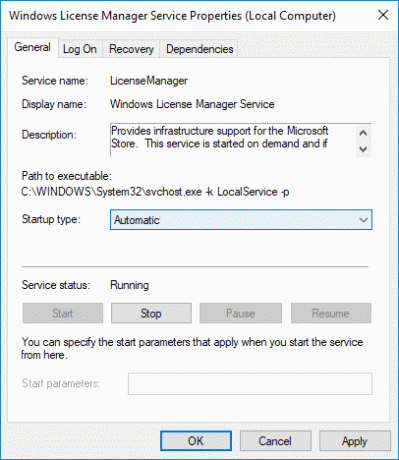
विधि 3: उत्पाद कुंजी बदलें
1. सेटिंग्स खोलने के लिए विंडोज की + I दबाएं और फिर पर क्लिक करें अद्यतन और सुरक्षा आइकन.

2. बाएं हाथ के मेनू से, चुनें सक्रियण, फिर क्लिक करें उत्पाद कुंजी बदले।

3. उस उत्पाद कुंजी को टाइप करें जिसे आपने कमांड का उपयोग करके सहेजा है: wmic पथ SoftwareLicensingService OA3xOriginalProductKey प्राप्त करें

4. उत्पाद कुंजी टाइप करने के बाद, क्लिक करें अगला जारी रखने के लिए।

5. इससे आपको अपने विंडोज़ को सक्रिय करने में मदद मिलनी चाहिए, यदि नहीं तो अगली विधि के साथ जारी रखें।

विधि 4: Windows 10 में Tokens.dat फ़ाइल का पुनर्निर्माण करें
विंडोज 10 के लिए एक्टिवेशन टोकन फाइल आमतौर पर यहां स्थित होती है:
सी:\Windows\System32\SPP\Store\2.0
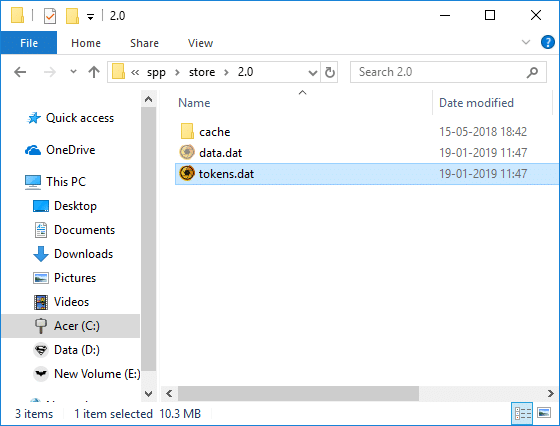
विंडोज 7 के लिए:C:\Windows\ServiceProfiles\LocalService\AppData\Local\Microsoft\WSLicense
कभी-कभी यह सक्रियण टोकन फ़ाइल दूषित हो जाती है जिसके कारण आपको उपरोक्त त्रुटि संदेश का सामना करना पड़ रहा है। प्रति अपने विंडोज लाइसेंस को ठीक करें जल्द ही समाप्त हो जाएगा त्रुटि, आपको इस टोकन फ़ाइल का पुनर्निर्माण करें।
1. ओपन कमांड प्रॉम्प्ट। उपयोगकर्ता इस चरण को खोज कर कर सकता है 'सीएमडी' और फिर एंटर दबाएं।
2. cmd में निम्न कमांड टाइप करें और प्रत्येक के बाद एंटर दबाएं:
नेट स्टॉप एसपीपीएसवीसी। सीडी %windir%\ServiceProfiles\LocalService\AppData\Local\Microsoft\WSLicense. रेन टोकन.डेट टोकन.बार। नेट स्टार्ट एसपीपीएसवीसी। cscript.exe %windir%\system32\slmgr.vbs /rilc

3. एक बार समाप्त होने पर, परिवर्तनों को सहेजने के लिए अपने पीसी को रीबूट करें।
4. पीसी के पुनरारंभ होने के बाद, आपको उत्पाद कुंजी को फिर से दर्ज करना होगा और अपनी विंडोज कॉपी को फिर से सक्रिय करना होगा।
विधि 5: बिना किसी सॉफ्टवेयर के विंडोज 10 को सक्रिय करें
यदि आप उपरोक्त विधियों में से किसी एक का उपयोग करके विंडोज 10 को सक्रिय करने में सक्षम नहीं हैं, तो आपको या तो उपयोग करने की आवश्यकता है विंडोज 10 को सक्रिय करने के लिए कमांड प्रॉम्प्ट या आपका फोन.
अनुशंसित:
- फिक्स एसडी कार्ड विंडोज 10 में नहीं मिला
- Wacom टेबलेट त्रुटि: आपका उपकरण आपके कंप्यूटर से कनेक्ट नहीं है
- MSVCR120.dll Windows 10 में अनुपलब्ध है [हल किया गया]
- फिक्स Wacom टैबलेट ड्राइवर विंडोज 10 में नहीं मिला
यही आपने सफलतापूर्वक किया है अपने विंडोज लाइसेंस को ठीक करें जल्द ही समाप्त हो जाएगा त्रुटिविंडोज 10. पर लेकिन अगर आपके मन में अभी भी इस ट्यूटोरियल के बारे में कोई सवाल है तो बेझिझक उनसे कमेंट सेक्शन में पूछ सकते हैं।


